Puteți găsi aceleași pluginuri și în Bing Chat.
- Pluginurile Windows Copilot sunt aceleași pluginuri prezente și în Bing Chat.
- Cu toate acestea, nu știm dacă instalarea pluginurilor pe Bing Chat le instalează și pe Copilot.
- De asemenea, le puteți activa/dezactiva după bunul plac.
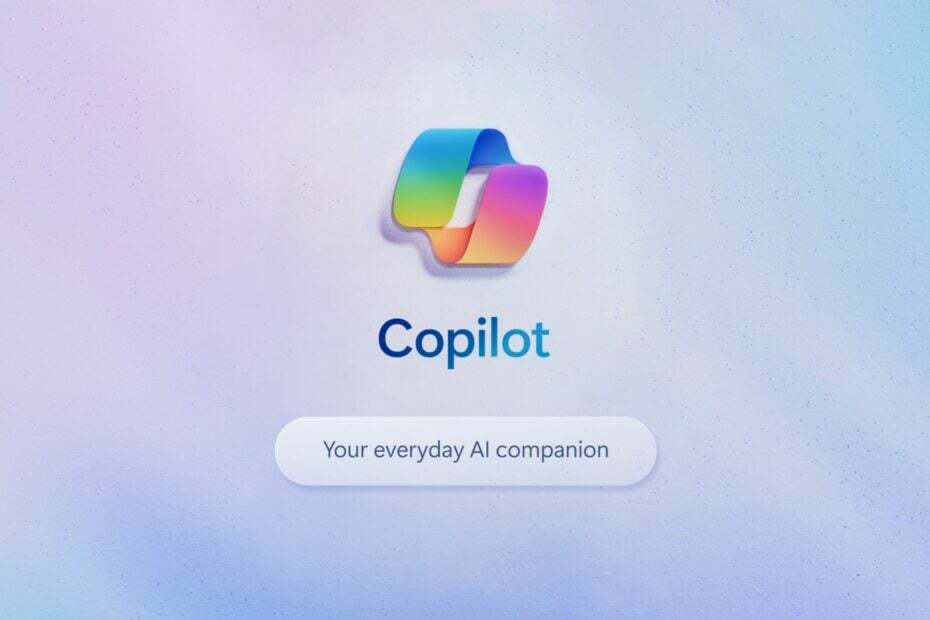
Amintește-ți când ți-am spus asta Math Solver este din nou pe Edge, dar ca plug-in Bing, după ce a fost depreciat cu ceva timp în urmă? Ei bine, ghici ce? Math Solver este, de asemenea, pe nou-lansat Copilotul ferestrei ca... da, ați ghicit: plug-in.
Depistat de un pasionat de Windows, @Leopeva64, pluginurile vin și pe Windows Copilot, iar întreaga secțiune de plug-in este foarte asemănătoare cu Bing Chat din Edge.
Are sens, având în vedere asta Windows Copilot se bazează pe Bing, iar asistentul AI folosește de fapt Bing pentru a obține informații în timp real de pe Internet.
Nu este clar încă dacă instalarea plug-in-urilor pe Bing Chat le va instala automat pe Windows Copilot, de asemenea, dar probabil Microsoft va lansa opțiunea de a adăuga manual plug-in-uri în viitor.
Deocamdată, se pare că Windows 11 va adăuga automat plug-in-uri pentru Windows Copilot, la fel ca și cu Bing Chat. Și se va întâmpla după actualizarea Windows.
Plugin-uri pe Windows Copilot: Cum să le accesați și merită?
Ei bine, a avea plug-in-uri pe Windows Copilot este la fel de util ca și a le avea pe Bing Chat. Dacă utilizați deja pluginuri pe Bing Chat, atunci folosirea acestora pe Windows Copilot nu ar trebui să fie diferită.
Plug-in-uri ca Rezolvator de matematică, Spotify, sau Adobe Express vă va permite cu ușurință să lucrați în timp ce sunteți bine dispus. Copilot va folosi pluginul Spotify pentru a căuta o listă de redare potrivită pentru starea ta. Apoi puteți folosi celelalte plugin-uri pentru a lucra la proiectele dvs. împreună cu asistentul AI.
Deci, cel puțin, merită încercate și este bine că Microsoft a adăugat opțiunea de a avea pluginuri pe Copilot.
Pentru a le accesa sau pentru a vedea câte plugin-uri există, trebuie să urmați acești pași:
- Deschideți Windows Copilot și pe pictograma din stânga sus a acestuia.
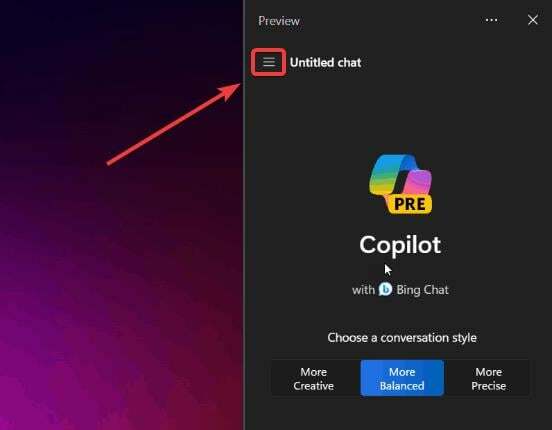
- Aici, faceți clic pe panoul Plugin-uri și gata.
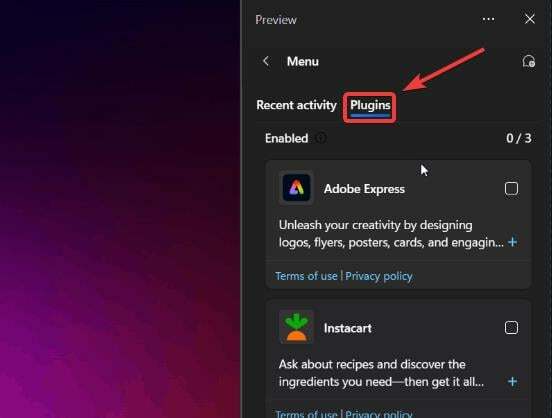
În panoul Pluginuri, ar trebui să puteți vedea toate pluginurile instalate pentru Windows Copilot. Aveți și opțiunea de a le activa/dezactiva.
Ce părere aveți despre ei? Anunță-ne.


![Cum să remediați eroarea de conectare la Microsoft Teams [Rezolvată]](/f/7ad2d3026437786bcd8d628a875a16ac.png?width=300&height=460)